
Лекция по курсу ОС и СП №8
.pdf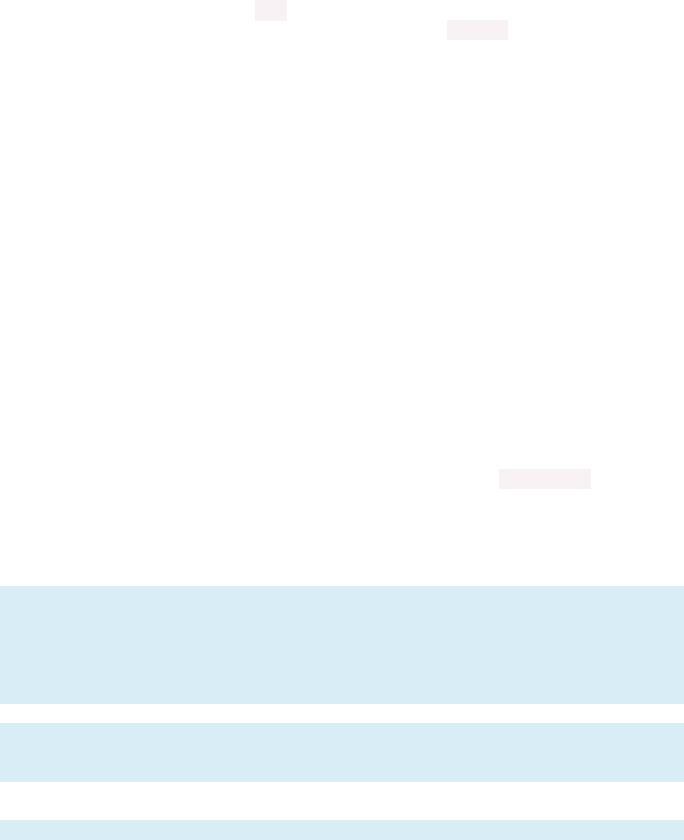
В функции остался цикл и возвращение значение функции:
1// показывали, обновляли окно
2while(GetMessage(&msg, NULL, NULL, NULL)){
3TranslateMessage(&msg);
4DispatchMessage(&msg);
5}
6return msg.wParam;
7// всё!
Так как объекты структуры MSG связаны с рассылкой сообщений системному окну и наоборот и это всё содержится в пользовательской функции WndProc, поэтому описание этих функций будет в следующем уроке.
Напоследок модифицированная программа, выводящая окно с сообщением (из первой статьи) с другими кнопками:
1 |
#include <windows.h> // содержит API |
2 |
|
3// Основная функция:
4int WINAPI WinMain (HINSTANCE hInst, // дескриптор экземпляра приложения
5 |
HINSTANCE hPreviousInst, // в Win32 не используется, но объявление нужно |
6 |
LPSTR lpCommandLine, // нужен для запуска окошка в режиме командной строки |
7 |
int nCommandShow) // режим отображения окна |
8{
9int result = MessageBox(NULL, L"Вам нравится WINAPI?!", L"Задача",
10 |
MB_ICONQUESTION | MB_YESNO); |
11switch (result)
12{
13case IDYES: MessageBox (NULL, L"Продолжайте в том же духе!!!",
14 |
L"Ответ", MB_OK| MB_ICONASTERISK); break; |
15 |
case IDNO: MessageBox (NULL, L"Очень жаль!!!", L"Ответ", |
16 |
MB_OK| MB_ICONSTOP); break; |
17}
18return NULL;
19}
Скомпилируйте данный код, и Вы обнаружите, что с функцией MessageBox() тоже можно поэкспериментировать.
Черточки между параметрами в строках 10,14 и 17 означают, что параметры используются вместе.
Третьим параметром мы можем записать следующие идентификаторы:
параметры кнопок:
MB_ABORTRETRYIGNORE — три кнопки: ABORT, RETRY, IGNORE
MB_CANCELTRYCONTINUE — три кнопки: CANCEL, TRY, CONTINUE
MB_HELP MB_OK MB_OKCANCEL — 2 кнопки: OK, CANCEL
MB_RETRYCANCEL — 2 кнопки: RETRY, CANCEL
MB_YESNO — 2 кнопки: YES, NO
MB_YESNOCANCEL — три кнопки: YES, NO, CANCEL
параметры пиктограммы:
MB_ICONSTOP — выводит крестик MB_ICONQUESTION — …….знак вопроса
MB_ICONEXCLAMATION — …….восклицательный знак в треугольнике
MB_ICONASTERISK — …….восклицательный знак
А возвращать значения при нажатии вышеуказанных кнопок функция MessageBox будет
такие:
IDABORT — при нажатии на ABORT
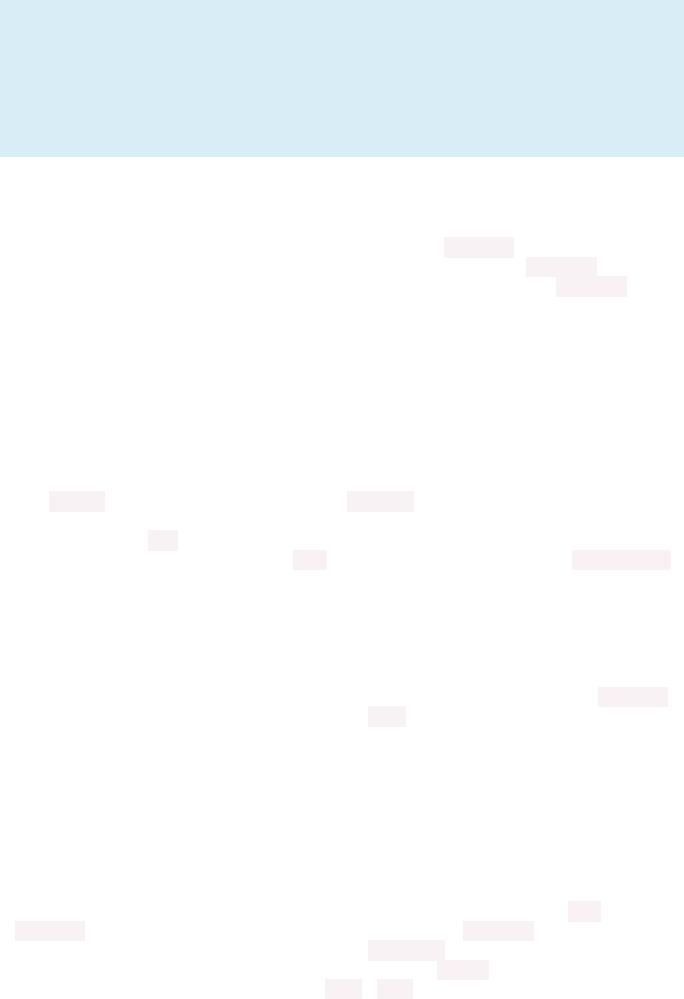
IDCANCEL – …….на кнопку CANSEL
IDCONTINUE – ……..на кнопку CONTINUE
IDIGNORE – …….на кнопку IGNORE
IDNO – …….на кнопку NO
IDOK – …….на кнопку OK
IDRETRY – …….на кнопку RETRY
IDTRYAGAIN – …….на кнопку TRY AGAIN
IDYES – …….на кнопку YES
Создание полноценной оконной процедуры в Win32 API (Часть 2)
Ранее мы на половину закончили разработку полноценной оконной процедуры. В этой статье она будет закончена. Итак, мы остановились на функции WinMain(). В её последних строках содержались вызовы двух функций, взаимодействующих с нашей функцией WndProc() (о ней здесь и будет идти речь) и оператор возврата значения функции. Конструкция функции WndProc() должна быть условно такая:
1LRESULT CALLBACK WndProc(HWND hWnd, // дескриптор окошка
2 |
UINT uMsg, // сообщение, посылаемое ОС |
3 |
WPARAM wParam, // параметры |
4 |
LPARAM lParam) // сообщений, для последующего обращения |
5{
6// 1) создаём нужные переменные
7// 2) расписываем условия, при которых нужно выполнить нужное действие (switch)
8 |
// 3) Возвращаем значение функции |
9}
LRESULT – это возвращаемое значение. CALLBACK нужно писать, так как это функция обратного вызова. Сначала создаём необходимые переменные. Для начала создадим экземпляр контекста устройства HDC для нужной ориентации текста в окне. Кроме того, для обработки области окна нам нужны ещё две переменные RECT (прямоугольная область окна) и PAINTSTRUCT (в структуре информация об окне для прорисовки) соответственно:
1 // создаём нужные переменные:
2HDC hDC;
3 PAINTSTRUCT ps;
4RECT rect;
5// и т.д.
Чтобы поменять цвет текста (и не только) нужно создать переменную типа COLORREF и присвоить ей возвращаемое значение функции RGB() (от англ. Red Green Blue) с тремя параметрами:
1// создавали нужные переменные
2COLORREF colorText = RGB(255, 0, 0); // параметры int
3// и т.д.
Эта функция преобразовывает целочисленный тип в интенсивность цвета и возвращает значение смешивания трёх цветов (интенс. красн. + интенс. зел.+ интенс. син.). Как видно с помощью градаций этих цветов, можно создать 255*255*255= 16’581’375 цветов. ОС Windows и различные функции наших программ ежесекундно отправляют тысячи сообщений каждому отдельному приложению. Эти сообщения могут быть отправлены из-за нажатия клавиши или нажатия кнопки на мыши и т.д. Для этих случаев у нас существует структура MSG, описанная в WinMain(), которая хранит информацию об этих сообщениях. В WndProc() есть условия выбора для этих сообщений. Если ОС отправляет сообщение WM_PAINT, например, то в окне должно чтото рисоваться. Эти сообщения обрабатываются условием switch()(оператор множественного выбора), параметрами которого являются uMsg. uMsg мы создали при описании нашей
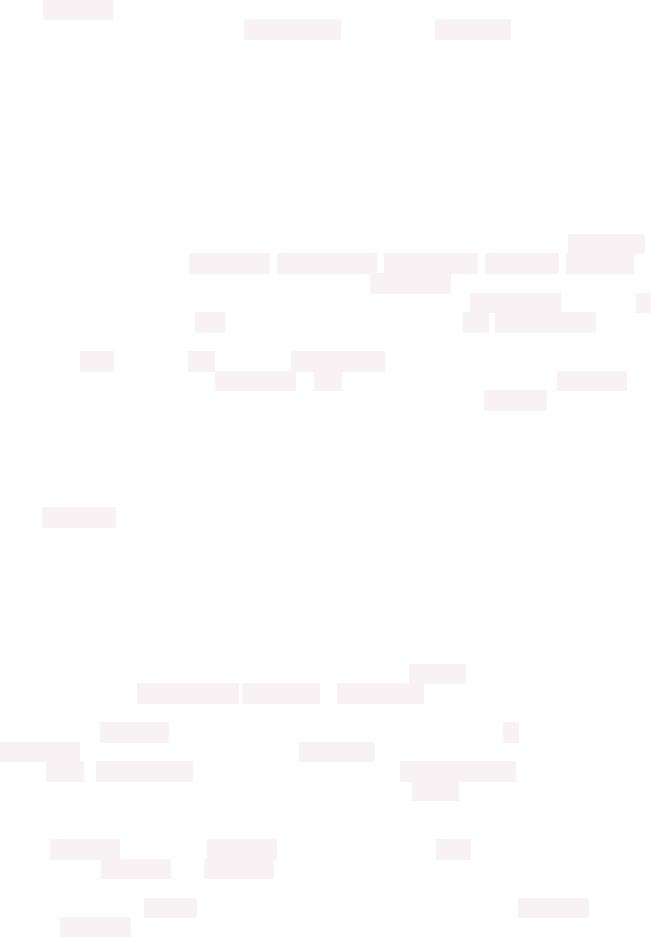
функции WndProc(). Основной значение в этом операторе, без которых окно не будет обновляться после сворачивания и не закроется: WM_DESTROY. Также есть WM_PAINT, который нужен для прорисовки в клиентской области. WM – от слов Window Message. То есть:
1// создавали переменные
2switch(uMsg){
3case WM_PAINT:
4// что то рисуем
5case WM_DESTROY:
6// обязательно делаем условие закрытия окошка
7default:
8return DefWindowProc(hWnd, uMsg, wParam, lParam); // об этом далее
9}
И что же мы должны делать в этих «кейсах»? При посылке сообщения WM_PAINT – вызываем функции рисованияBeginPaint(), GetClientRect(), SetTextColor(), DrawText(), EndPaint(). По названию видно, что эти функции делают. Функция BeginPaint() в прямом смысле начинает рисовать. Только для этого ей нужно иметь дескриптор окна и объектPAINTSTRUCT (у нас это ps). Она возвращает значение типа HDC, поэтому нам нужно присвоить ей hDc. GetClientRect()выбирает область. Параметры у неё аналогичны предыдущей функции: дескриптор окна и указатель на объект класса RECT (у нас это rect). Функция SetTextColor() возвращает цвет текста. Её параметры: возвращаемое значение функцииBeginPaint() – hDC и указатель на объект класса COLORREF. Мы могли и не задавать отдельно цвет текста, создавая при этом переменную colorText, а могли сделать это прямо в ней. Но с точки зрения читаемости кода и его понятливости – это в корне не правильно. Старайтесь всегда объявлять переменные отдельно и писать в комментариях, зачем они нужны и тогда не будет вопросов, какие параметры имеет функция, спустя год как вы последний раз закрыли проект по WinAPI. Также соблюдайте венгерскую нотацию по программированию, суть которой: имена переменных должны нести смысл их существования и показывать тип данных. Объявление функции DrawText():
1int DrawText(
2HDC hDC,// дескриптор контекста устр-ва
3LPCTSTR lpchText, // указатель на нашу строку
4int nCount, // длина текста (если равно -1, то определяет сам)
5LPRECT lpRect, // указатель на объект RECT
6UINT uFormat // формат отображения текста
7);
На счёт первых 4х параметров всё ясно. Четвёртый uFormat – имеет несколько видов. Обычно используются DT_SINGLELINE,DT_CENTER и DT_VCENTER для отображения текста в центре области, в одну линию. Но Вы можете задать другие параметры (о чём поговорим в следующих уроках). Функция EndPaint() имеет два параметра: дескриптор окна и объект ps. Заметили аналогию с BeginPaint()? Что делать при вызове WM_PAINT, мы знаем (не забываем в конце дописать break). WM_DESTROYпосылается окошку функцией DestroyWindow(), которая вызывается в случае, если мы его закрыли. А это происходит в операторе default. При этом происходит вызов
функции |
|
DefWindowProc() |
, |
параметры |
которой |
те же, что и у |
WndProc() |
. В |
своём |
|||
теле |
WM_DESTROY |
|
должен |
иметь |
функцию |
PostQuitMessage() |
, |
которая |
||||
|
|
|
|
|
|
|
|
|
|
|
|
|
посылает WinMain() сообщение WM_QUIT. Её параметр обычно NULL, интерпретирующийся для главной функции WinMain(), как WM_QUIT.
VOID WINAPI PostQuitMessage(int nExitCode);
По завершению switch() мы возвращаем нулевое значение функции WndProc(). А теперь вернёмся к WinMain(), в частности к обработчику сообщений:
1while(GetMessage(&msg, NULL, NULL, NULL)){
2 TranslateMessage(&msg);
3DispatchMessage(&msg);
4}
5return msg.wParam;
Функция GetMessage() имеет такое описание:
1BOOL WINAPI GetMessage(LPMSG lpMsg, // указатель на структуру MSG
2 |
HWND hWnd, // дескриптор окошка |
3 |
UINT wMsgFilterMin, // фильтры |
4 |
UINT wMsgFilterMax // фильтры для выборки сообщений |
5);
Она обрабатывает сообщения, посылаемые ОС. Первый параметр – это адрес структуры MSG, в которую помещается очередное сообщение. Второй параметр - дескриптор окна. Третий и четвёртый параметры указывают порядок отбора сообщений. Обычно это нулевые значения и функция отбирает любые значения из очереди. Цикл прекращается, если она получает сообщение WM_QUIT. В таком случае она возвращает FALSE и мы выходим из программы. ФункцииTranslateMessage() и DispatchMessage() в цикле нужны для интерпретации самих сообщений. Обычно это используется при обработке нажатых кнопок на клавиатуре. В следующих уроках мы познакомимся с этими хитростями. По окончанию цикла мы возвращаем ОС код возврата msg.wParam. В итоге у нас должен получиться такой код:
1 |
#include <windows.h> // заголовочный файл, содержащий WINAPI |
2 |
|
3// Прототип функции обработки сообщений с пользовательским названием:
4LRESULT CALLBACK WndProc(HWND, UINT, WPARAM, LPARAM);
5 |
TCHAR mainMessage[] = L"Какой то-текст!"; // строка с сообщением |
6 |
|
7// Управляющая функция:
8int WINAPI WinMain(HINSTANCE hInst, // дескриптор экземпляра приложения
9 |
HINSTANCE hPrevInst, // не используем |
10 |
LPSTR lpCmdLine, // не используем |
11 |
int nCmdShow) // режим отображения окошка |
12{
13TCHAR szClassName[] = L"Мой класс"; // строка с именем класса
14HWND hMainWnd; // создаём дескриптор будущего окошка
15MSG msg; // создём экземпляр структуры MSG для обработки сообщений
16WNDCLASSEX wc; // создаём экземпляр, для обращения к членам класса WNDCLASSEX
17 |
wc.cbSize |
= sizeof(wc); // размер структуры (в байтах) |
18 |
wc.style |
= CS_HREDRAW | CS_VREDRAW; // стиль класса окошка |
19wc.lpfnWndProc = WndProc; // указатель на пользовательскую функцию
20wc.lpszMenuName = NULL; // указатель на имя меню (у нас его нет)
21wc.lpszClassName = szClassName; // указатель на имя класса
22 |
wc.cbWndExtra = NULL; // число освобождаемых байтов в конце структуры |
|
23 |
wc.cbClsExtra |
= NULL; // число освобождаемых байтов при создании экземпляра приложения |
24 |
wc.hIcon |
= LoadIcon(NULL, IDI_WINLOGO); // декриптор пиктограммы |
25 |
wc.hIconSm |
= LoadIcon(NULL, IDI_WINLOGO); // дескриптор маленькой пиктограммы (в трэе) |
26 |
wc.hCursor |
= LoadCursor(NULL, IDC_ARROW); // дескриптор курсора |
27 |
wc.hbrBackground = (HBRUSH)GetStockObject(WHITE_BRUSH); // дескриптор кисти для закраски фона окна |
|
28 |
wc.hInstance |
= hInst; // указатель на строку, содержащую имя меню, применяемого для класса |
29 |
if(!RegisterClassEx(&wc)){ |
|
30 |
// в случае отсутствия регистрации класса: |
|
31 |
MessageBox(NULL, L"Не получилось зарегистрировать класс!", L"Ошибка", MB_OK); |
|
32 |
return NULL; // возвращаем, следовательно, выходим из WinMain |
|
33}
34// Функция, создающая окошко:
35hMainWnd = CreateWindow(
36 |
szClassName, // имя класса |
37 |
L"Полноценная оконная процедура", // имя окошка (то что сверху) |
38 |
WS_OVERLAPPEDWINDOW | WS_VSCROLL, // режимы отображения окошка |
39 |
CW_USEDEFAULT, // позиция окошка по оси х |
40 |
NULL, // позиция окошка по оси у (раз дефолт в х, то писать не нужно) |
41 |
CW_USEDEFAULT, // ширина окошка |
42 |
NULL, // высота окошка (раз дефолт в ширине, то писать не нужно) |
43 |
(HWND)NULL, // дескриптор родительского окна |
44 |
NULL, // дескриптор меню |
45 |
HINSTANCE(hInst), // дескриптор экземпляра приложения |
46 |
NULL); // ничего не передаём из WndProc |
47 |
if(!hMainWnd){ |
48 |
// в случае некорректного создания окошка (неверные параметры и тп): |
49 |
MessageBox(NULL, L"Не получилось создать окно!", L"Ошибка", MB_OK); |
50 |
return NULL; |
51}
52ShowWindow(hMainWnd, nCmdShow); // отображаем окошко
53UpdateWindow(hMainWnd); // обновляем окошко
54while(GetMessage(&msg, NULL, NULL, NULL)){ // извлекаем сообщения из очереди, посылаемые фу-ция
55 |
TranslateMessage(&msg); // интерпретируем сообщения |
56 |
DispatchMessage(&msg); // передаём сообщения обратно ОС |
57}
58return msg.wParam; // возвращаем код выхода из приложения
59}
60
61LRESULT CALLBACK WndProc(HWND hWnd, UINT uMsg, WPARAM wParam, LPARAM lParam){
62HDC hDC; // создаём дескриптор ориентации текста на экране
63PAINTSTRUCT ps; // структура, сод-щая информацию о клиентской области (размеры, цвет и тп)
64RECT rect; // стр-ра, определяющая размер клиентской области
65COLORREF colorText = RGB(255, 0, 0); // задаём цвет текста
66switch(uMsg){
67case WM_PAINT: // если нужно нарисовать, то:
68 |
hDC = BeginPaint(hWnd, &ps); // инициализируем контекст устройства |
69 |
GetClientRect(hWnd, &rect); // получаем ширину и высоту области для рисования |
70 |
SetTextColor(hDC, colorText); // устанавливаем цвет контекстного устройства |
71 |
DrawText(hDC, mainMessage, -1, &rect, DT_SINGLELINE|DT_CENTER|DT_VCENTER); // рисуем текст |
72 |
EndPaint(hWnd, &ps); // заканчиваем рисовать |
73 |
break; |
74 |
case WM_DESTROY: // если окошко закрылось, то: |
75 |
PostQuitMessage(NULL); // отправляем WinMain() сообщение WM_QUIT |
76 |
break; |
77 |
default: |
78 |
return DefWindowProc(hWnd, uMsg, wParam, lParam); // если закрыли окошко |
79}
80return NULL; // возвращаем значение
81}
Апосле компиляции такое окошко:
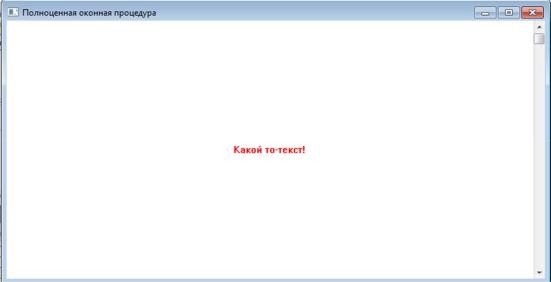
Ввод и вывод данных Win32 API
В этой статье мы научимся обрабатывать данные, поступающие с клавиатуры. В дальнейшем это будет полезным пособием при создании простейшего текстового редактора типа notepad.exe.
Ниже представлен листинг: 1 #include <windows.h>
2
3 LRESULT CALLBACK WindowProcess(HWND, UINT, WPARAM, LPARAM);
4
5int WINAPI WinMain(HINSTANCE hInst,
6 |
HINSTANCE hPrevInst, |
7 |
LPSTR pCommandLine, |
8 |
int nCommandShow){ |
9 |
TCHAR className[] = L"Мой класс"; |
10HWND hWindow;
11MSG message;
12WNDCLASSEX windowClass;
14 |
windowClass.cbSize |
= sizeof(windowClass); |
15 |
windowClass.style |
= CS_HREDRAW | CS_VREDRAW; |
16windowClass.lpfnWndProc = WindowProcess;
17windowClass.lpszMenuName = NULL;
18windowClass.lpszClassName = className;
19windowClass.cbWndExtra = NULL;
20windowClass.cbClsExtra = NULL;
21 |
windowClass.hIcon |
= LoadIcon(NULL, IDI_WINLOGO); |
22 |
windowClass.hIconSm |
= LoadIcon(NULL, IDI_WINLOGO); |
23 |
windowClass.hCursor |
= LoadCursor(NULL, IDC_ARROW); |
24 |
windowClass.hbrBackground = (HBRUSH)GetStockObject(WHITE_BRUSH); |
|
25 |
windowClass.hInstance |
= hInst; |
26 |
|
|
27if(!RegisterClassEx(&windowClass))
28{
29MessageBox(NULL, L"Не получилось зарегистрировать класс!", L"Ошибка", MB_OK);
30return NULL;
31}
32hWindow = CreateWindow(className,
33 |
L"Программа ввода символов", |
34 |
WS_OVERLAPPEDWINDOW, |
35 |
CW_USEDEFAULT, |
36 |
NULL, |
37 |
CW_USEDEFAULT, |
38 |
NULL, |
39 |
(HWND)NULL, |
40 |
NULL, |
41 |
HINSTANCE(hInst), |
42 |
NULL |
43 |
); |
44if(!hWindow){
45MessageBox(NULL, L"Не получилось создать окно!", L"Ошибка", MB_OK);
46return NULL;
47}
48ShowWindow(hWindow, nCommandShow);
49UpdateWindow(hWindow);
50while(GetMessage(&message, NULL, NULL, NULL)){
51TranslateMessage(&message);
52DispatchMessage(&message);
53}
54return message.wParam;
55}
56 |
|
57 |
LRESULT CALLBACK WindowProcess(HWND hWindow, |
58 |
UINT uMessage, |
59 |
WPARAM wParameter, |
60 |
LPARAM lParameter) |
61{
62HDC hDeviceContext;
63PAINTSTRUCT paintStruct;
64RECT rectPlace;
65HFONT hFont;
66static char text[2]={' ','\0'};
67switch (uMessage)
68{
69case WM_CREATE:
70MessageBox(NULL,
71L"Пожалуйста, вводите символы и они будут отображаться на экране!",
72L"ВНИМАНИЕ!!!", MB_ICONASTERISK|MB_OK);
73break;
74case WM_PAINT:
75hDeviceContext = BeginPaint(hWindow, &paintStruct);
76GetClientRect(hWindow, &rectPlace);
77SetTextColor(hDeviceContext, NULL);
78hFont=CreateFont(90,0,0,0,0,0,0,0,
79 |
DEFAULT_CHARSET, |
80 |
0,0,0,0, |
81 |
L"Arial Bold" |
82 |
); |
83 |
SelectObject(hDeviceContext,hFont); |
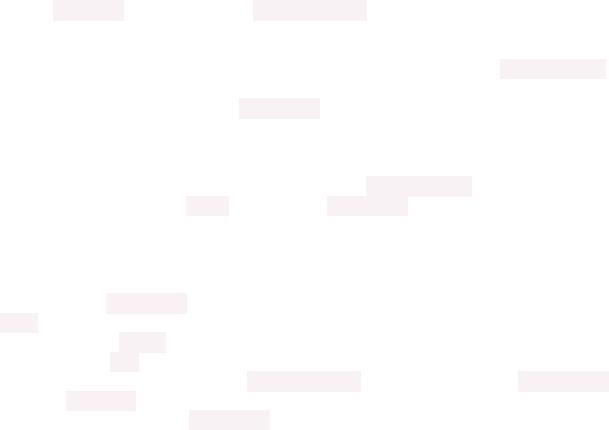
84DrawText(hDeviceContext, (LPCWSTR)text, 1, &rectPlace, DT_SINGLELINE|DT_CENTER|DT_VCENTER);
85EndPaint(hWindow, &paintStruct);
86break;
87case WM_KEYDOWN:
88switch (wParameter)
89{
90case VK_HOME:case VK_END:case VK_PRIOR:
91case VK_NEXT:case VK_LEFT:case VK_RIGHT:
92case VK_UP:case VK_DOWN:case VK_DELETE:
93case VK_SHIFT:case VK_SPACE:case VK_CONTROL:
94case VK_CAPITAL:case VK_MENU:case VK_TAB:
95case VK_BACK:case VK_RETURN:
96break;
97default:
98text[0]=(char)wParameter;
99InvalidateRect(hWindow, NULL, TRUE);
100break;
101}break;
102case WM_DESTROY:
103PostQuitMessage(0);
104break;
105default:
106return DefWindowProc(hWindow, uMessage, wParameter, lParameter);
107}
108return NULL;
109}
Данная программа выводит цифры и буквы, при этом не реагирует на нажатие дополнительных клавиш, типа enter, shift и т.д.
В функции WinMain() ничего нового. А в WindowProcess() мы добавили обработчики событий нажатия клавиши.
Нажатие любой клавиши автоматически посылает системе аппаратное сообщение, которое обрабатывается и высылается приложению. За эту операцию отвечает сообщение WM_KEYDOWN.
Его описание сложно и на данном этапе не имеет смысла, так как мы не включили кириллицу. При посылке этого сообщения в wParameter записывается значение нажатой клавиши. Конечно же, всё зависит от клавиатуры, раскладки. Поэтому всего кодов для клавиш много и мы не будем описывать, что делать при нажатии той или иной, а просто исключим значения не нужных нам клавиш.
С 87-й по 101-ю строки мы обрабатываем сообщение WM_KEYDOWN (нажатие клавиши). Сначала мы создаём переключатель switch для значения wParameter, куда записан идентификатор клавиши. С 90-й по 95-ю строки мы исключаем значения home, end, page up, page down, стрелка влево, стрелка вправо, стрелка вверх, стрелка вниз, delete, shift, space, ctrl, caps lock, alt, tab, backspace, enter соответственно. Возможно, на вашей клавиатуре есть ещё клавиши, вы можете также их исключить при необходимости, потому что при нажатии будет «абракадабра». То есть если в идентификаторе wParameter у нас эти значения, мы ничего не делаем – в 96-й строке оператор break.
А под значениями default у нас выполняется преобразование. В 66 строке мы создали статическую строку типа char из 2-х элементов. Статическая она, потому что в процессе работы программы мы неоднократно выходим из WindowProcess() в цикл обработки с GetMessage(), расположенный в WinMain(), а значение клавиши нам нужно сохранять. Ну а в 98 строке мы инициализируем её первый элемент wParameter-ом.
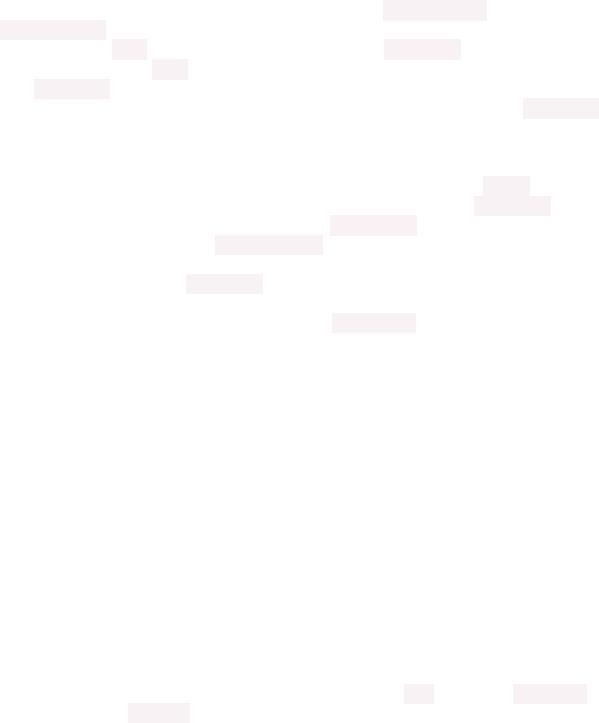
В следующей строке мы вызываем функцию InvalidateRect(), после чего выходим
из WM_KEYDOWN. Первым параметром идёт – дескриптор окна, вторым – область будущего
«затирания» окна (NULL – всё окно перерисовывается в WM_PAINT), третьим параметром идёт «затирание» фона (если TRUE, то стираем). При этом мы автоматически посылаем приложению
messageWM_PAINT и окно перерисовывается заново. Для чего это нужно?
Как мы помним в случаях сворачивания, перемещения окна вызывается WM_PAINT. Нам же это нужно сделать явно, то есть сделать окно недействительным, для того, чтобы сразу вывести значение нажатой клавиши на экран. Иначе она появится только тогда, когда мы начнём манипулировать окном.
Теперь возвратимся 65-й строке. В ней объявлен экземпляр класса HFONT, который отвечает
за шрифт, его размер и другие премудрости. Он будет использоваться в WM_PAINT.
В 69-й строке есть обработчик сообщения WM_CREATE. Он срабатывает, когда создаётся окно, то есть вызывается функция CreateWindow(). На этом этапе решено создать дополнительное
окно с сообщением для удобства (строки 70-72).
Наконец, обработчик WM_PAINT. С 75-й по 77-ю строки происходит вызов функций контекста устройства.
А с 78-й по 82-ю строки вызывается функция CreateFont(). С её помощи мы меняем шрифт, и размер буквы. Вот её описание:
1 |
HFONT CreateFont(int, // высота шрифта |
|
2 |
int, |
// ширина символов |
3 |
int, |
// угол наклона букв |
4 |
int, |
// угол наклона строки |
5 |
int, |
// толщина букв («жирность») |
6 |
DWORD, // курсив |
|
7 |
DWORD, // подчеркивание |
|
8 |
DWORD, // перечеркивание |
|
9 |
DWORD, // набор символов |
|
10 |
DWORD, // точность вывода |
|
11 |
DWORD, // точность отсечения |
|
12 |
DWORD, // качество вывода |
|
13 |
DWORD, // шаг между буквами |
|
14 |
LPCTSTR // имя шрифта |
|
15 |
); |
|
Шрифт выставлен Arial Bold – то есть Arial жирным. В строке 83 мы задаём контексту изменённые параметры шрифта. С 84-й по 85-ю строки ничего нового. Мы вводим на экран полученный идентификатор клавиши, преобразованный в тип char. В функции DrawText() его нужно преобразовать к типу LPCWSTR, что она и требует.
Результат работы программы при вводе буквы «с» такой:
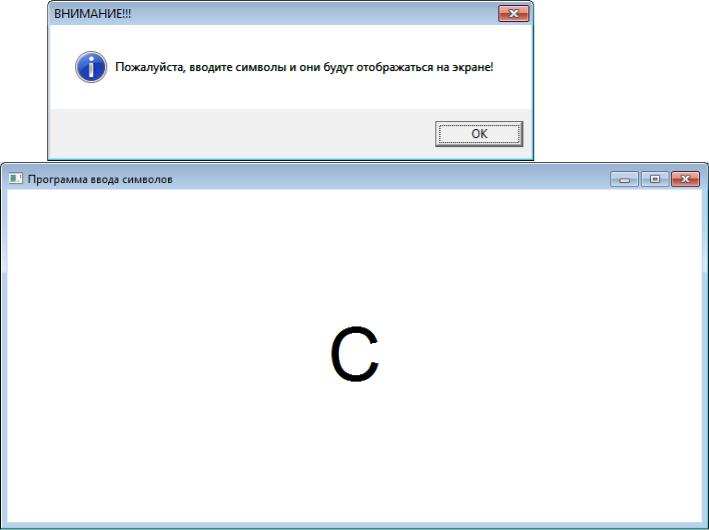
Далее мы научимся обрабатывать дополнительные клавиши, |
переключать |
раскладку, создавать таймеры отсчёта. |
|
Ввод и вывод текста. Буфер памяти, таймер отсчёта
В этой статье речь пойдёт о буфере и о таймере отсчёта.
Для начала убедитесь, что Вы разбираетесь в выделении памяти с помощью функции alloc (malloc), free, с помощью операторов new, delete и понимаете функцию преобразованию itoa().
Рассмотрим листинг, представленный ниже:
1LRESULT CALLBACK WindowProcess(HWND hWindow, UINT uMessage,
2 |
WPARAM wParameter, LPARAM lParameter) |
3{
4 |
HDC hDeviceContext; |
5 |
PAINTSTRUCT paintStruct; |
6 |
RECT rectPlace; |
7 |
HFONT hFont; |
8 |
|
9 |
static PTCHAR text; |
10 |
static int size = 0; |
11 |
|
12switch (uMessage)
13{
14case WM_CREATE:
15text=(PTCHAR)GlobalAlloc(GPTR,50000*sizeof(TCHAR));
16break;
